进入BIOS(基本输入输出系统)是每位HP笔记本用户在进行系统设置、硬件配置或故障排除时必不可少的一步。通过BIOS,用户可以调整启动顺序、启用或禁用硬件组件、更新固件等。许多用户在开机时常常错过进入BIOS的时机,导致无法进行必要的设置。了解如何有效地进入HP笔记本的BIOS显得尤为重要。
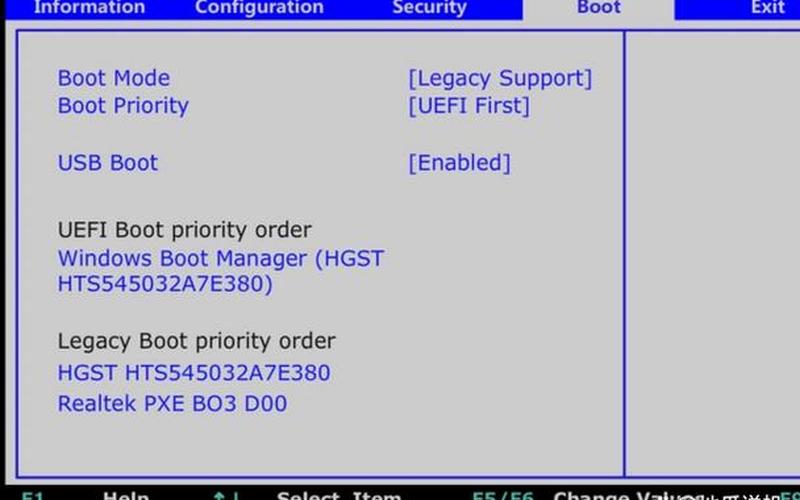
常规 *** 进入BIOS
要进入HP笔记本的BIOS,最常用的 *** 是通过特定的快捷键。通常,在开机自检(POST)阶段,用户需要按下某个键来进入BIOS设置界面。对于大多数HP笔记本来说,最常用的快捷键是F10和Esc。具体步骤如下:
关闭笔记本电脑,然后重新启动。
在启动过程中,当HP徽标出现时,不断按下F10键或Esc键。按下Esc键会打开启动菜单,您可以选择“Computer Setup (F10)”来进入BIOS界面。
如果操作成功,您将看到BIOS设置界面,可以进行各项设置。
这种 *** 简单直接,但需要快速反应,因为启动画面可能只持续几秒钟。
通过Windows设置进入BIOS
除了使用快捷键外,HP笔记本用户还可以通过Windows操作系统的设置菜单进入BIOS。这种 *** 特别适合那些在开机时无法及时按下快捷键的用户。以下是具体步骤:
点击Windows开始菜单,选择“设置”。
在设置界面中选择“更新和安全”。
点击左侧的“恢复”选项,然后在“高级启动”部分点击“立即重启”。
电脑将重启,并显示一个选项菜单。在此菜单中选择“故障排除” > “高级选项” > “UEFI固件设置”,然后点击“重启”。
电脑会重新启动并直接进入BIOS界面。
这种 *** 相对较慢,但对于那些不习惯在开机时快速操作的用户来说,是一个很好的替代方案。
使用命令行进入BIOS
对于一些技术熟练的用户,还可以通过命令行来访问BIOS。这种 *** 适用于某些特定版本的Windows系统。具体步骤如下:
打开命令提示符,可以通过搜索“cmd”找到并打开它。
在命令行窗口中输入以下命令:
bashshutdown /r /o /f /t 00
执行该命令后,计算机会重新启动并显示高级启动菜单。
按照上述Windows设置的 *** 继续选择“故障排除” > “高级选项” > “UEFI固件设置”,然后点击“重启”。
这种 *** 虽然不如前两种直观,但对于熟悉命令行操作的用户来说,是一种有效的方式。
相关内容的知识扩展:
了解如何进入HP笔记本的BIOS不仅有助于日常使用,还能帮助用户更好地管理和维护他们的设备。以下是几个相关知识点:
BIOS的重要性
BIOS是计算机硬件与操作系统之间的重要桥梁,它负责在计算机开机时进行自检,并加载操作系统。如果没有正确配置BIOS,计算机可能无法正常启动或识别某些硬件设备。掌握如何进入和配置BIOS对每位用户都是必需的。
BIOS与UEFI的区别
现代HP笔记本通常使用UEFI(统一可扩展固件接口)替代传统BIOS。UEFI提供了更友好的用户界面和更强大的功能,例如支持大于2TB的硬盘以及更快的启动时间。了解这两者之间的区别有助于用户更好地进行系统配置和故障排除。
常见BIOS设置
在BIOS中,有许多重要的设置选项。例如,用户可以调整启动顺序,以便从USB驱动器或光盘启动,这对于安装新操作系统或进行系统恢复非常重要。还可以启用或禁用安全启动、虚拟化技术等功能,这些都直接影响到计算机的性能和安全性。
掌握这些知识,不仅能提升用户对自己设备的控制能力,也能在遇到问题时迅速找到解决方案。







